- Sammanfattning :
- Vad är felkod 0xc0000017?
- Vad orsakar felkod 0xc0000017?
- Hur man åtgärdar felkod 0xc0000017 Windows 10?
- Metod 1: Du kan ta bort data från datorn som inte går att starta.
- Metod 2: Du kan ta bort data från datorn som inte går att starta. Koppla bort alla externa enheter
- Metod 2. Rensa dåliga minnesposter
- Metod 3. Uppdatera moderkortets drivrutiner
- Metod 4. Inaktivera hybridgrafik
- Slutord
Sammanfattning :

Vad är felet 0xc0000017? Vad orsakar BSOD-felet 0xc0000017? Hur löser man felkoden 0xc0000017 Windows 10? Det här inlägget från MiniTool visar alla svar för dig. Dessutom kan du besöka MiniTool för att hitta andra BSOD-fel och lösningar.
Vad är felkod 0xc0000017?
Felkoden 0xc0000017 uppstår ofta när du försöker starta upp datorn. När du stöter på felet 0xc0000017 betyder det att du inte kan komma in i operativsystemet normalt. Det betyder också att din dator behöver repareras.
Felkoden 0xc0000017 kommer med några felmeddelanden som visas enligt nedan:
Din dator/enhet behöver repareras.
Det finns inte tillräckligt med minne för att skapa en ramdisk-enhet.
Felkod: 0xc0000017
Du måste använda återställningsverktyg. Om du inte har något installationsmedium (t.ex. en skiva eller en USB-enhet) kan du kontakta din datoradministratör eller tillverkaren av datorn/enheten.
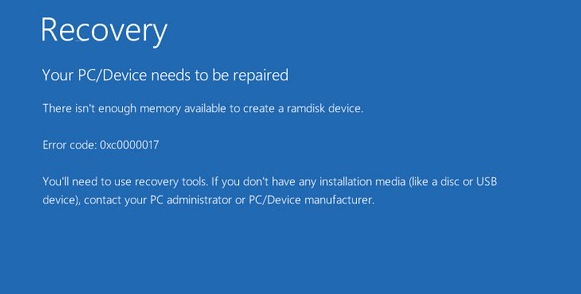
Bortsett från felkoden 0xc0000017 kan du också stöta på några andra BSOD-fel vid uppstart, t.ex. 0xc0000001, 0xc0000428, och så vidare.
Vet du vad som kan orsaka felet din PC-enhet behöver repareras 0xc0000017?
Så i följande avsnitt kommer vi att visa dig orsakerna till felkoden 0xc0000017 Windows 10.
Vad orsakar felkod 0xc0000017?
Felet 0xc0000017 kan orsakas av olika anledningar, till exempel:
- Konflikter mellan externa enheter.
- Otillräckligt med RAM-minne.
- Oföråldrade moderkortsdrivrutiner.
- Skadade minnesblock.
- Aktiverad hybridgrafik.
I följande avsnitt kommer vi att visa dig hur du åtgärdar felkod 0xc0000017.
Hur man åtgärdar felkod 0xc0000017 Windows 10?
I följande avsnitt kommer vi att visa dig hur du åtgärdar felet 0xc0000017. Men innan du går vidare för att åtgärda felkod 0xc0000017 är det bättre att först få bort data från den startoförsvagade datorn för att undvika felaktiga operationer som leder till sekundära skador på originaldata.
Så, du kan läsa inlägget: Du kan också ta bort data från datorn som inte går att starta.
När du har räddat data från datorn som inte går att starta kan du välja att åtgärda felkoden 0xc0000017.
Metod 1: Du kan ta bort data från datorn som inte går att starta.
Du kan också ta bort data från datorn som inte går att starta.
Metod 2: Du kan ta bort data från datorn som inte går att starta. Koppla bort alla externa enheter
Som vi har nämnt i ovanstående del kan felkoden 0xc000017 orsakas av konflikten mellan de externa enheterna. Så för att åtgärda felkoden 0xc0000017 kan du försöka koppla bort alla externa enheter först.
När du har kopplat bort alla externa enheter kan du starta om datorn och kontrollera om felet din PC-enhet behöver repareras är löst.
Om den här lösningen inte är effektiv kan du prova följande lösningar.
Metod 2. Rensa dåliga minnesposter
Som felmeddelandet säger, när du stöter på felkoden 0xc0000017, betyder det att det inte finns tillräckligt med minne tillgängligt för att skapa ramdisk-enheten. Så för att åtgärda felkoden 0xc0000017 Windows 10 kan du välja att rensa dåliga minnesposter.
Nu kommer handledningen.
- Då datorn inte går att starta upp behöver du hjälp av återställningsenheten eller installationsskivan.
- Ansluta Windows 10 Recovery Drive till datorn och starta upp från den.
- Nedan går du in i Windows Recovery Environment.
- Klicka sedan på Felsökning > Avancerade alternativ > Kommandotolkning för att fortsätta.
- Skriv kommandot bcdedit /enum all och tryck på Enter för att fortsätta.
- Därefter kommer de dåliga minnena att listas som kan rengöras eller tas bort.
- Skriv sedan kommandot bcdedit /deletevalue {badmemory} badmemorylist och tryck på Enter för att ta bort dessa dåliga minnen. Skriv kommandot i enlighet med detta.
- Efter det avslutar du kommandoradsfönstret.
När alla steg är klara startar du om datorn och kontrollerar om felkoden 0xc0000017 är löst.
Metod 3. Uppdatera moderkortets drivrutiner
Om dykaren är föråldrad kan du också stöta på felkoden 0xc0000017. Därför kan du välja att uppdatera moderkortets drivrutiner för att åtgärda det här felet.
Nu kommer här handledningen.
- Besök tillverkarens officiella webbplats och ladda ner de senaste drivrutinerna till en USB-enhet.
- Starta upp den dator som inte går att starta från återställningsenheten.
- Klicka sedan på Felsökning > Avancerade alternativ > Startinställningar för att fortsätta.
- Klicka på Starta om.
- Tryck på F4 för att aktivera felsäkert läge.
- Ansluta USB-enheten som sparar den senaste drivrutinen till den ostartade datorn.
- Öppna den körbara installationen och följ anvisningarna på skärmen för att installera drivrutinen.
När installationen är klar startar du om datorn och kontrollerar om felkoden 0xc0000017 är löst.

Hur uppgraderar man moderkort och CPU utan att ominstallera Windows 10/8/7? Här är några sätt att ersätta eller ändra dem utan nyinstallation.
Om den här lösningen inte är effektiv, prova en annan.
Metod 4. Inaktivera hybridgrafik
Felkoden 0xc0000017 kan orsakas av GPU-funktionen som finns på integrerade AMD GPU-kort och som kallas hybridgrafik. Vissa användare bekräftade också att de fixade detta BSOD-fel efter att ha inaktiverat hybridgrafiken. Så för att åtgärda felkoden 0xc0000017, försök att inaktivera hybridgrafiken.
Nu kommer handledningen.
1. Slå på datorn. Så länge den första laddningsskärmen visas trycker du på den specifika tangenten för att komma in i BIOS. Setup-tangenten kan variera beroende på de olika tillverkarna.
2. När du kommit in i BIOS, navigera till Avancerat Välj sedan menyn Enhetskonfiguration och se till att diskret grafik är vald istället för hybridgrafik.

3. Spara ändringarna och avsluta BIOS.
Efter det startar du om datorn och kontrollerar om felkoden 0xc0000017 är löst.